 Java
Java
 javaDidacticiel
javaDidacticiel
 Code de sortie Eclipse 13 : mon bitness Java et Eclipse est-il compatible ?
Code de sortie Eclipse 13 : mon bitness Java et Eclipse est-il compatible ?
Code de sortie Eclipse 13 : mon bitness Java et Eclipse est-il compatible ?
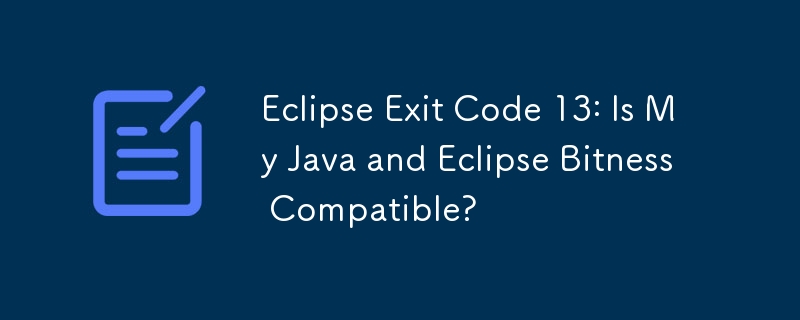
Dépannage du démarrage d'Eclipse avec le code de sortie 13 : compatibilité 32 bits/64 bits
Lorsque vous rencontrez un message d'erreur indiquant « Java a été démarré mais a renvoyé exit code=13" lors de la tentative de lancement d'Eclipse, il est essentiel de vérifier la compatibilité du nombre de bits entre Eclipse et la machine virtuelle Java (JVM) sous-jacente. La présence de "Program Files (x86)" dans la cible du raccourci mentionnée suggère un conflit entre une installation Java 32 bits et une version Eclipse 64 bits.
Identification de vos versions Eclipse et Java :
- Eclipse : Le chemin spécifié dans le raccourci cible, "Eclipse-SDK-4.2-win32-x86_64", indique une version 64 bits.
- Java : Cependant, le chemin d'accès à la JVM spécifiée, "C:Program Files ( x86)Javajre7binjavaw.exe", suggère une installation 32 bits de Java.
Résoudre le conflit :
La solution recommandée consiste à spécifier explicitement le chemin d'accès à la JVM 64 bits souhaitée dans le fichier "eclipse. ini". Reportez-vous à la page wiki Eclipse pour des instructions détaillées.
Vous pouvez également télécharger et installer la version 32 bits d'Eclipse, en vous assurant qu'elle correspond à l'installation Java 32 bits. Néanmoins, spécifier le chemin de la JVM dans « eclipse.ini » reste une bonne pratique pour éviter de futurs conflits dus à des modifications potentielles du PATH du système.
Vérification de la version Java :
Pour confirmer votre version de Java, exécutez la commande suivante dans une invite de commande :
java -version
Pour une version Java 64 bits, vous observez une ligne indiquant "Java HotSpot(TM) 64-Bit Server VM."
Remarques supplémentaires :
Si vous possédez une machine 64 bits, il est conseillé pour installer le JDK 64 bits et supprimer la version 32 bits. Pour Windows 10, accédez à la section « Applications » dans Paramètres et localisez Java. Ici, vous pouvez afficher les versions Java installées et choisir celles à désinstaller.
Ce qui précède est le contenu détaillé de. pour plus d'informations, suivez d'autres articles connexes sur le site Web de PHP en chinois!

Outils d'IA chauds

Undress AI Tool
Images de déshabillage gratuites

Undresser.AI Undress
Application basée sur l'IA pour créer des photos de nu réalistes

AI Clothes Remover
Outil d'IA en ligne pour supprimer les vêtements des photos.

Clothoff.io
Dissolvant de vêtements AI

Video Face Swap
Échangez les visages dans n'importe quelle vidéo sans effort grâce à notre outil d'échange de visage AI entièrement gratuit !

Article chaud

Outils chauds

Bloc-notes++7.3.1
Éditeur de code facile à utiliser et gratuit

SublimeText3 version chinoise
Version chinoise, très simple à utiliser

Envoyer Studio 13.0.1
Puissant environnement de développement intégré PHP

Dreamweaver CS6
Outils de développement Web visuel

SublimeText3 version Mac
Logiciel d'édition de code au niveau de Dieu (SublimeText3)
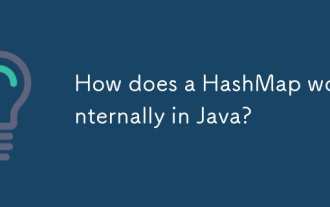 Comment un hashmap fonctionne-t-il en interne en Java?
Jul 15, 2025 am 03:10 AM
Comment un hashmap fonctionne-t-il en interne en Java?
Jul 15, 2025 am 03:10 AM
HashMap implémente le stockage de paires de valeurs clés via des tables de hachage en Java, et son noyau réside dans les emplacements de données de positionnement rapidement. 1. Utilisez d'abord la méthode HashCode () de la clé pour générer une valeur de hachage et la convertir en un index de tableau via les opérations de bit; 2. Différents objets peuvent générer la même valeur de hachage, entraînant des conflits. À l'heure actuelle, le nœud est monté sous la forme d'une liste liée. Après JDK8, la liste liée est trop longue (longueur par défaut 8) et elle sera convertie en arbre rouge et noir pour améliorer l'efficacité; 3. Lorsque vous utilisez une classe personnalisée comme clé, les méthodes equals () et hashcode () doivent être réécrites; 4. Hashmap élargit dynamiquement la capacité. Lorsque le nombre d'éléments dépasse la capacité et se multiplie par le facteur de charge (par défaut 0,75), se développez et remaniez; 5. Hashmap n'est pas en file et concu doit être utilisé dans multithread
 Comment gérer les problèmes d'encodage des personnages en Java?
Jul 13, 2025 am 02:46 AM
Comment gérer les problèmes d'encodage des personnages en Java?
Jul 13, 2025 am 02:46 AM
Pour faire face aux problèmes de codage des personnages en Java, la clé est de spécifier clairement le codage utilisé à chaque étape. 1. Spécifiez toujours le codage lors de la lecture et de l'écriture de texte, utilisez InputStreamReader et OutputStreamWriter et transmettez un jeu de caractères explicite pour éviter de s'appuyer sur le codage par défaut du système. 2. Assurez-vous que les deux extrémités sont cohérentes lors du traitement des chaînes sur la limite du réseau, définissez l'en-tête de type contenu correct et spécifiez explicitement le codage avec la bibliothèque. 3. Utilisez String.getBytes () et Newstring (octet []) avec prudence, et spécifiez toujours manuellement StandardCharsets.Utf_8 pour éviter la corruption des données causée par les différences de plate-forme. En bref, par
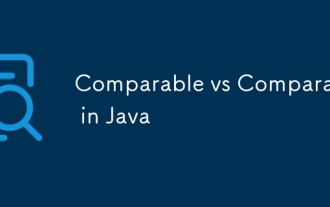 Comparable vs comparateur en java
Jul 13, 2025 am 02:31 AM
Comparable vs comparateur en java
Jul 13, 2025 am 02:31 AM
En Java, comparable est utilisé pour définir les règles de tri par défaut en interne et le comparateur est utilisé pour définir plusieurs logiques de tri à l'extérieur. 1. Comparable est une interface implémentée par la classe elle-même. Il définit l'ordre naturel en réécrivant la méthode compareto (). Il convient aux classes avec des méthodes de tri fixe et le plus couramment utilisées, telles que la chaîne ou le rendement. 2. Comparateur est une interface fonctionnelle définie à l'extérieur, implémentée via la méthode compare (), adaptée aux situations où plusieurs méthodes de tri sont requises pour la même classe, le code source de classe ne peut pas être modifié ou la logique de tri est souvent modifiée. La différence entre les deux est que comparable ne peut définir qu'une logique de tri et doit modifier la classe elle-même, tandis que comparable
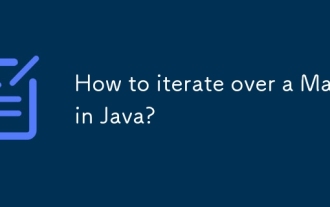 Comment itérer sur une carte à Java?
Jul 13, 2025 am 02:54 AM
Comment itérer sur une carte à Java?
Jul 13, 2025 am 02:54 AM
Il existe trois méthodes courantes pour traverser la carte dans Java: 1. Utilisez l'entrée pour obtenir des clés et des valeurs en même temps, ce qui convient à la plupart des scénarios; 2. Utilisez un ensemble de touches ou des valeurs pour traverser respectivement les clés ou les valeurs; 3. Utilisez Foreach de Java8 pour simplifier la structure du code. EntrySet renvoie un ensemble de set contenant toutes les paires de valeurs de clé, et chaque boucle obtient l'objet Map.Entry, adapté à un accès fréquent aux touches et aux valeurs; Si seules les clés ou les valeurs sont nécessaires, vous pouvez appeler respectivement KeySet () ou Values (), ou vous pouvez obtenir la valeur via map.get (key) lors de la traversée des clés; Java 8 peut utiliser ForEach ((clé, valeur) - & gt
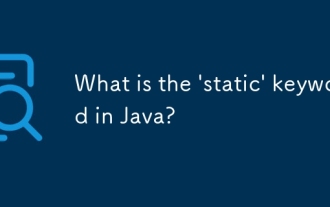 Quel est le mot-clé «statique» en Java?
Jul 13, 2025 am 02:51 AM
Quel est le mot-clé «statique» en Java?
Jul 13, 2025 am 02:51 AM
Injava, thestatickeywordmeansamemberbelongstotheclassitelf, nottoinstances.staticvariblesaresharedacrossallinstances et accessibles withoutObjectCreation, utileforglobaltrackingorconstants.staticMethodsoperatatheClasslevel, ne peut pas accessner-staticmembers,
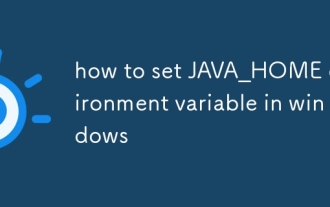 Comment définir la variable d'environnement Java_Home dans Windows
Jul 18, 2025 am 04:05 AM
Comment définir la variable d'environnement Java_Home dans Windows
Jul 18, 2025 am 04:05 AM
Tosetjava_homeonwindows, firstlocatethejdkinstallationpath (par exemple, c: \ Programfiles \ java \ jdk-17), thencreateasystemenvironmentVaria Blenamedjava_homewiththatpath.next, UpdateThepathvariableByAdding% java \ _home% \ bin et verifythesetupusingjava-versionandjavac-v
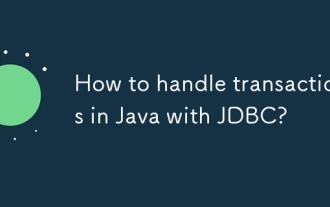 Comment gérer les transactions en Java avec JDBC?
Aug 02, 2025 pm 12:29 PM
Comment gérer les transactions en Java avec JDBC?
Aug 02, 2025 pm 12:29 PM
Pour gérer correctement les transactions JDBC, vous devez d'abord désactiver le mode de validation automatique, puis effectuer plusieurs opérations, et enfin vous engager ou randonner en fonction des résultats; 1. Appelez Conn.SetAutoCommit (false) pour démarrer la transaction; 2. Exécuter plusieurs opérations SQL, telles que l'insertion et la mise à jour; 3. Appelez Conn.Commit () Si toutes les opérations sont réussies, et appelez Conn.Rollback () Si une exception se produit pour garantir la cohérence des données; Dans le même temps, les ressources TRY-With doivent être utilisées pour gérer les ressources, gérer correctement les exceptions et clôturer les connexions pour éviter la fuite de connexion; De plus, il est recommandé d'utiliser des pools de connexion et de définir des points de sauvegarde pour réaliser un retour en arrière partiel, et de maintenir les transactions aussi courtes que possible pour améliorer les performances.
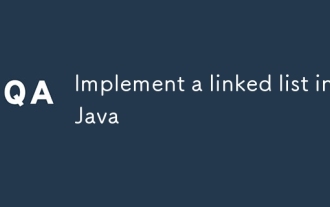 Implémentez une liste liée dans Java
Jul 20, 2025 am 03:31 AM
Implémentez une liste liée dans Java
Jul 20, 2025 am 03:31 AM
La clé pour implémenter une liste liée est de définir des classes de nœuds et d'implémenter les opérations de base. ① premier créez la classe de nœud, y compris les données et les références au nœud suivant; ② Créez ensuite la classe LinkedList en implémentant les fonctions d'insertion, de suppression et d'impression; ③ La méthode d'ajout est utilisée pour ajouter des nœuds à la queue; ④ La méthode Printlist est utilisée pour produire le contenu de la liste liée; ⑤ La méthode DeleteWithValue est utilisée pour supprimer les nœuds avec des valeurs spécifiées et gérer différentes situations du nœud de tête et du nœud intermédiaire.






